توفّر خوادم MCP لـ Gemini أدوات ومصادر بيانات إضافية. على سبيل المثال، من خلال إضافة خادم Firebase MCP، يمكنك استخدام اللغة الطبيعية لاستكشاف بيانات Cloud Firestore أثناء إنشاء تطبيقك أو تصحيح أخطائه.
المتطلبات الأساسية
إذا كان خادم MCP يتطلّب ذلك، تأكَّد من تثبيت Node.js وnpm بشكلٍ سليم.
اختيار خادم MCP متوافق
يتوافق Firebase Studio مع خوادم MCP بشكل أساسي، ولكن ليس كل خوادم MCP متوافقة. عند اختيار خادم MCP، يُرجى مراعاة تفاصيل التوافق التالية:
متاح:
- خوادم النقل القياسية للإدخال والإخراج (stdio) أو خوادم النقل التي تستخدم أحداثًا يرسلها الخادم (SSE) أو بروتوكول HTTP القابل للبث
- مصادقة مفتاح واجهة برمجة التطبيقات باستخدام عناوين HTTP أو متغيرات البيئة
- الأدوات التي توفّرها خوادم MCP
غير متاح:
- الخوادم التي تتطلّب واجهة مستخدم رسومية أو جلسة على الكمبيوتر المكتبي
- الطلبات أو العيّنات أو الموارد الأخرى التي توفّرها خوادم MCP
إضافة خادم MCP
لإضافة خادم MCP، عليك إنشاء ملف الإعداد أو تعديله.
- بالنسبة إلى الخادم الأول: أنشئ ملف الإعداد.
- لإضافة خوادم أو تعديلها: عدِّل إعداد الخادم.
الخطوة 1: إنشاء ملف الإعداد
يمكن لكل من المحادثة التفاعلية وGemini CLI الاتصال بخوادم MCP، ولكن باستخدام ملفات إعداد مختلفة:
- تستخدم المحادثة التفاعلية
.idx/mcp.json. - يستخدم Gemini CLI
.gemini/settings.json.
أنشئ أحد الملفَين أو كليهما باتّباع التعليمات التالية.
محادثة تفاعلية
في العرض Code، أنشئ .idx/mcp.json باستخدام إحدى الطرق التالية:
- لوحة الأوامر: افتح لوحة الأوامر (
Shift+Ctrl+P)، واستخدِم الأمر Firebase Studio: إضافة خادم MCP. - المحادثة التفاعلية: انقر على
 تخصيص الأدوات في المحادثة التفاعلية، ثم انقر على
إضافة خادم MCP.
تخصيص الأدوات في المحادثة التفاعلية، ثم انقر على
إضافة خادم MCP. - المستكشف: من "المستكشف"
(Ctrl+Shift+E)، انقر بزر الماوس الأيمن على دليل.idxواختر ملف جديد. اكتب اسمًا للملفmcp.json.
Gemini CLI
في عرض Code، أنشئ .gemini/settings.json:
- في "مستكشف الملفات"
(Ctrl+Shift+E)، تحقَّق مما إذا كان الدليل.geminiمتوفّرًا. إذا لم يكن الأمر كذلك، انقر بزر الماوس الأيمن على لوحة "المستكشف" واختَر مجلد جديد. أدخِل اسمًا للمجلد.gemini. - انقر بزر الماوس الأيمن على دليل
.geminiواختَر ملف جديد. اكتب اسمًا للملفsettings.json.
لمعرفة التفاصيل حول استخدام خوادم MCP مع Gemini CLI، يُرجى الاطّلاع على المستندات الكاملة.
الخطوة 2: تعديل إعدادات الخادم
افتح ملف إعداد الخادم.
أضِف إعدادات الخادم إلى محتوى الملف. على سبيل المثال، لإضافة خادم Firebase MCP، أدخِل ما يلي:
{ "mcpServers": { "firebase": { "command": "npx", "args": [ "-y", "firebase-tools@latest", "mcp" ] } } }يُعلِم ملف الإعداد هذا Gemini خادم MCP الذي تريد استخدامه. يعرض هذا المثال خادمًا واحدًا باسم
firebaseسيستخدم الأمرnpxلتثبيتfirebase-tools@latestوتشغيله.إذا كان خادم MCP يتطلّب مصادقة مفتاح واجهة برمجة التطبيقات، يمكنك ضبطه بإحدى الطرق التالية:
بالنسبة إلى خوادم HTTP MCP البعيدة التي تتطلّب مفتاح واجهة برمجة تطبيقات في عناوين الطلبات، استخدِم الحقل
headers. على سبيل المثال، لضبط خادم MCP في GitHub، اتّبِع الخطوات التالية:{ "mcpServers": { "github": { "url": "https://api.githubcopilot.com/mcp/", "headers": { "Authorization": "Bearer <ACCESS_TOKEN>" } } } }بالنسبة إلى خوادم MCP المحلية التي تتطلّب مفتاح واجهة برمجة تطبيقات في متغيرات البيئة، استخدِم الحقل
env. على سبيل المثال، لضبط إصدار محلي من خادم MCP الخاص بـ GitHub، اتّبِع الخطوات التالية:{ "mcpServers": { "github": { "command": "/path/to/github-mcp-server", "args": ["stdio"], "env": { "GITHUB_PERSONAL_ACCESS_TOKEN": "<ACCESS_TOKEN>" } } } }لتجنُّب الترميز الثابت للأسرار في
mcp.json، يمكنك اختياريًا استخدام بنية${env:VARIABLE_NAME}. سيؤدي ذلك إلى استبدال القيم من متغيرات البيئة المحدّدة في ملف.envأو.env.localفي جذر مساحة العمل. على سبيل المثال:{ "mcpServers": { "github": { "url": "https://api.githubcopilot.com/mcp/", "headers": { "Authorization": "Bearer ${env:GITHUB_ACCESS_TOKEN}" } } } }
في الوحدة الطرفية (
Shift+Ctrl+C)، شغِّل أي أوامر ضرورية لإكمال عملية التثبيت. على سبيل المثال، لاستخدام خادم Firebase MCP، أدخِل الأمر التالي لتسجيل الدخول إلى حسابك:firebase login --no-localhostاتّبِع التعليمات الواردة في الجهاز الطرفي للسماح بالجلسة. تتطلّب بعض الأدوات مشروعًا مرتبطًا على Firebase. يمكنك استخدام خادم Firebase MCP لإنشاء مشروع، أو يمكنك تنفيذ الأمر التالي لتهيئة مشروع Firebase:
firebase initسيؤدي ذلك إلى إنشاء ملف
firebase.jsonفي الدليل الجذر.
استخدام أدوات "برنامج الشركاء المعتمدين"
بعد تثبيت خادم MCP الذي تريد استخدامه، ستتوفّر الأدوات أو البيانات التي يقدّمها في:
- Gemini CLI
- محادثة تفاعلية عند استخدام وضعَي "الوكيل" و"الوكيل (التشغيل التلقائي)"
- App Prototyping agent
على سبيل المثال، إذا أضفت خادم MCP الخاص بمنصة Firebase، يمكنك أن تطلب من Gemini جلب إعدادات حزمة SDK للمشروع الحالي، واسترداد البيانات المخزّنة في Cloud Firestore وRealtime Database، ومساعدتك في إعداد خدمات Firebase، وغير ذلك.
في المحادثة التفاعلية، اكتب / للاطّلاع على قائمة بطلبات MCP المتاحة.
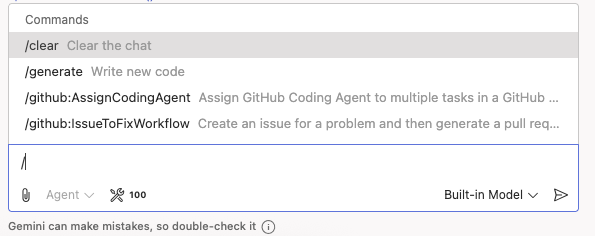
التحقّق من الأدوات أو تعديلها
يمكنك إدارة الأدوات النشطة في المحادثة التفاعلية باتّباع الخطوات التالية:
- انقر على
 تخصيص الأدوات في المحادثة التفاعلية للاطّلاع على قائمة بجميع الأدوات المتاحة من خوادم MCP التي تم إعدادها.
تخصيص الأدوات في المحادثة التفاعلية للاطّلاع على قائمة بجميع الأدوات المتاحة من خوادم MCP التي تم إعدادها. - استخدِم مربّعات الاختيار لتفعيل خادم بأكمله أو أدوات فردية أو إيقافها.
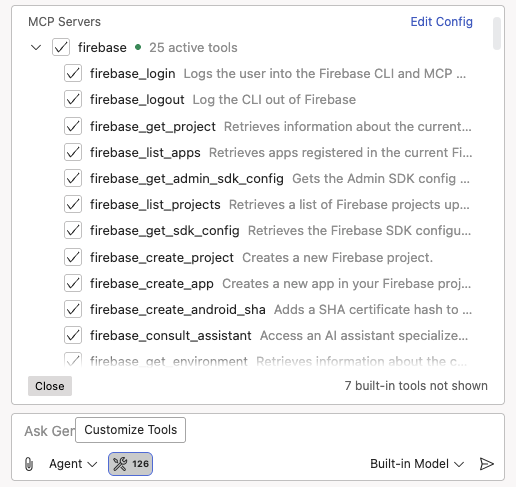
تحديد المشاكل في خوادم MCP وحلّها
إذا واجهت مشاكل في أحد خوادم MCP، اتّبِع الخطوات التالية لتشخيص المشكلة.
التحقّق من السجلات بحثًا عن الأخطاء
- افتح لوحة "الإخراج" (
Shift+Ctrl+U). - في القائمة المنسدلة، اختَر Gemini.
- ابحث عن الرسائل التي تبدأ بعلامة
[MCPManager]. تعرض هذه السجلات الخوادم التي تم إعدادها والأدوات التي تمت إضافتها بنجاح وأي رسائل خطأ.
إعادة إنشاء البيئة
إذا تعذّر تثبيت خادم MCP أو الاتصال به، جرِّب إعادة إنشاء مساحة العمل باتّباع الخطوات التالية:
- افتح "لوحة الأوامر" (
Shift+Ctrl+P). - نفِّذ الأمر Firebase Studio: إعادة إنشاء البيئة.
- بعد إعادة إنشاء مساحة العمل، تحقَّق مما إذا كان خادم MCP يتصل.
في حال عدم استخدام الأدوات
إذا كان خادم MCP متصلاً ولكن Gemini لا يستخدم أدواته:
- بدء جلسة محادثة جديدة: يضمن ذلك أن يختار Gemini أحدث إعدادات للأدوات. كيفية إدارة سجلّ المحادثات
- كن دقيقًا في طلبك: إذا كان بإمكان Gemini إكمال المهمة بدون استخدام أداة MCP، قد يحاول استخدام طريقة مختلفة. إذا كنت تريد استخدام أداة معيّنة، جرِّب تسميتها. على سبيل المثال: "استخدِم
firebase_get_sdk_configللحصول على إعدادات حزمة تطوير البرامج (SDK) للمشروع الحالي". - الانضمام إلى برنامج Google Developer: التحقّق مما إذا كان حسابك مسجّلاً

